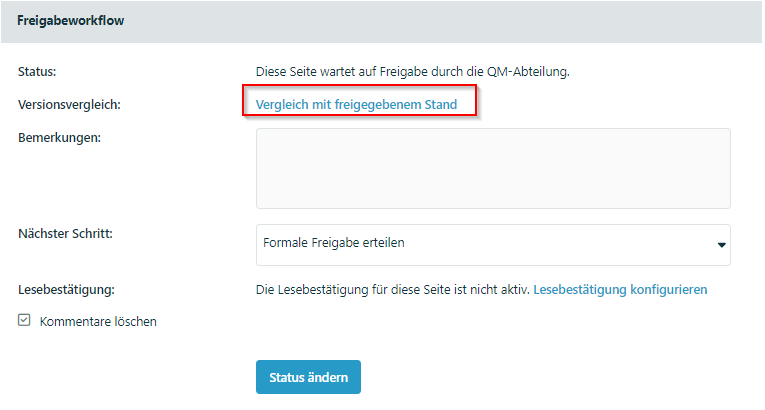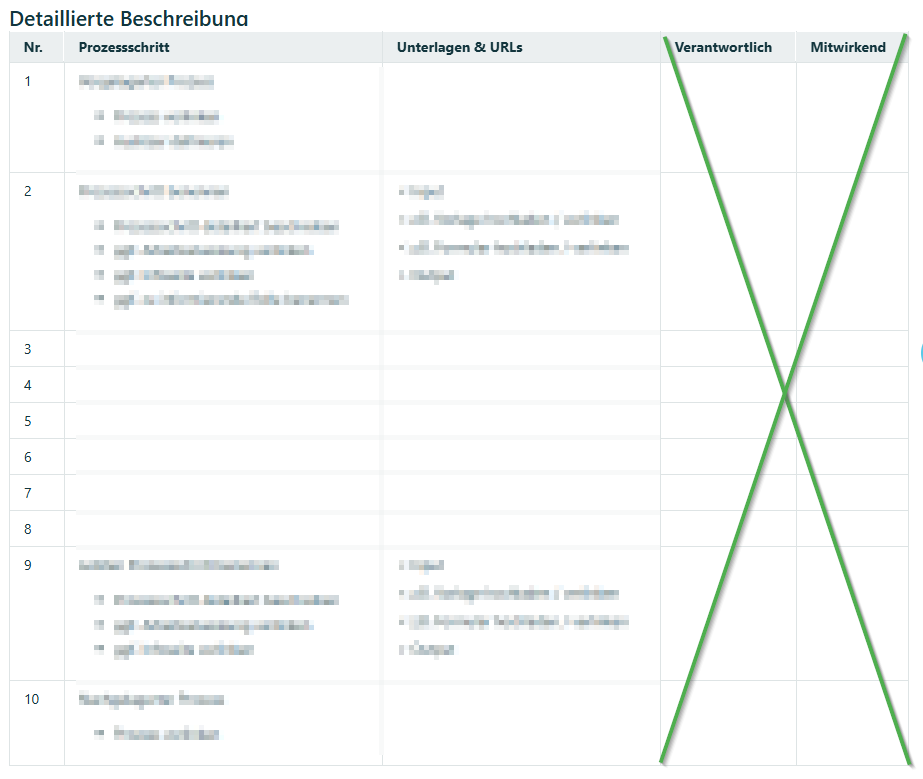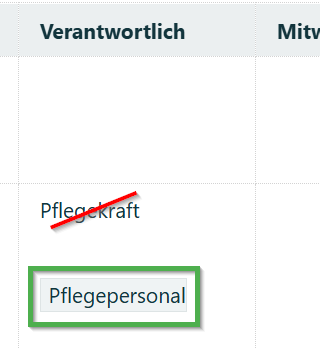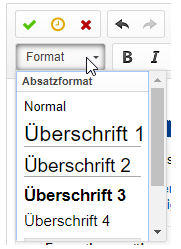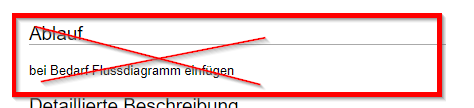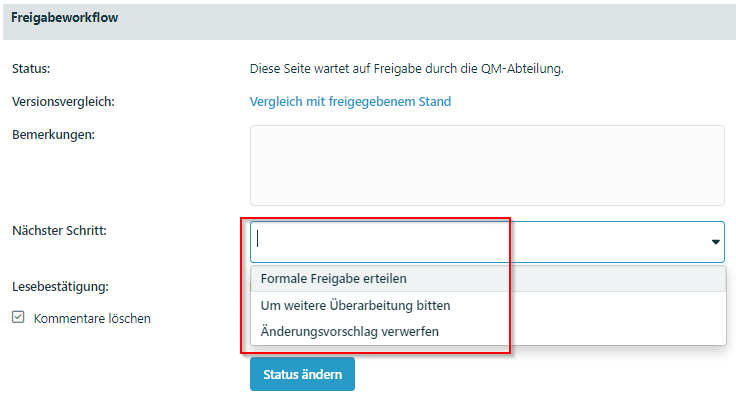Sie benötigen Key User Rechte, oder müssen Mitglied der QM-Group sein, um die folgenden Schritte durchzuführen.
In diesem Artikel lernst du:
- Grundlagen der formalen Prüfung
- Schritt-für-Schritt Ablauf der formalen Prüfung
- Worauf du besonders achten solltest
- Abgrenzung zur inhaltlichen Prüfung
Die Grundlagen des zweistufigen Q.wiki Freigabeworkflows findest du hier: Funktion des Freigabeworkflow
Q.wiki garantiert das Vier-Augenprinzip durch den 2-stufigen Freigabeworkflow. Die hier beschriebene formale Freigabe erfolgt nach der inhaltlichen Freigabe, durch eine geeignete Person (z.B. QM-Team oder Q.wiki Einführungsteam). Diese Person + Stellvertreter muss Mitglied der QM-Group sein. Die unterschiedlichen Rechtegruppen in Q.wiki findest du hier: Detailübersicht Rechtekonzept Q.wiki
Wie du Nutzer zuordnest, findest du hier: Nutzer den Q.wiki-Gruppen hinzufügen oder entfernen
| Beschreibung | Bild |
|---|
1 | Vorgelagerter Arbeitsschritt:- Inhaltliche Freigabe erteilen
|
|
| 2 | ggf. Vergleich mit freigegebenem Stand anzeigen- nur verfügbar, wenn bereits ein freigegebener Stand vorliegt
- d.h. nicht bei der ersten Freigabe des Entwurfs
| 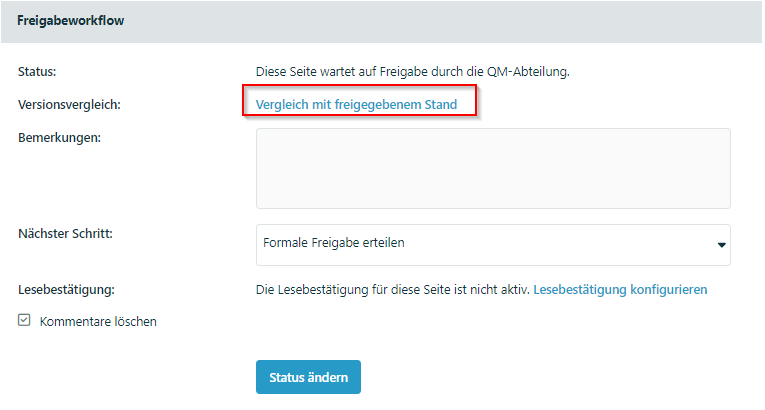 |
| 3 | Überprüfen, ob das richtige Template gewählt wurde:- Handelt es sich beim Inhalt tatsächlich um einen Prozess?
- Ja: Es gibt Schnittstellen (Spalte "Verantwortlich")
- Ja: Ablauf bezieht sich auf längeren Zeitraum
- Ja: Umfang und Komplexität rechtfertigt "Prozess-Template"
- Handelt es sich um eine Arbeitsanweisung?
- Ja: Führt nur eine Person durch ("Verantwortlich"-Spalte ist unnötig)
- Ja: Kurzer Zeitraum
|  |
| 4 | Template ggf. händisch ändern- Spalten ergänzen oder entfernen
- Metadatum ändern, damit Seitenkopf korrekt angezeigt wird
| 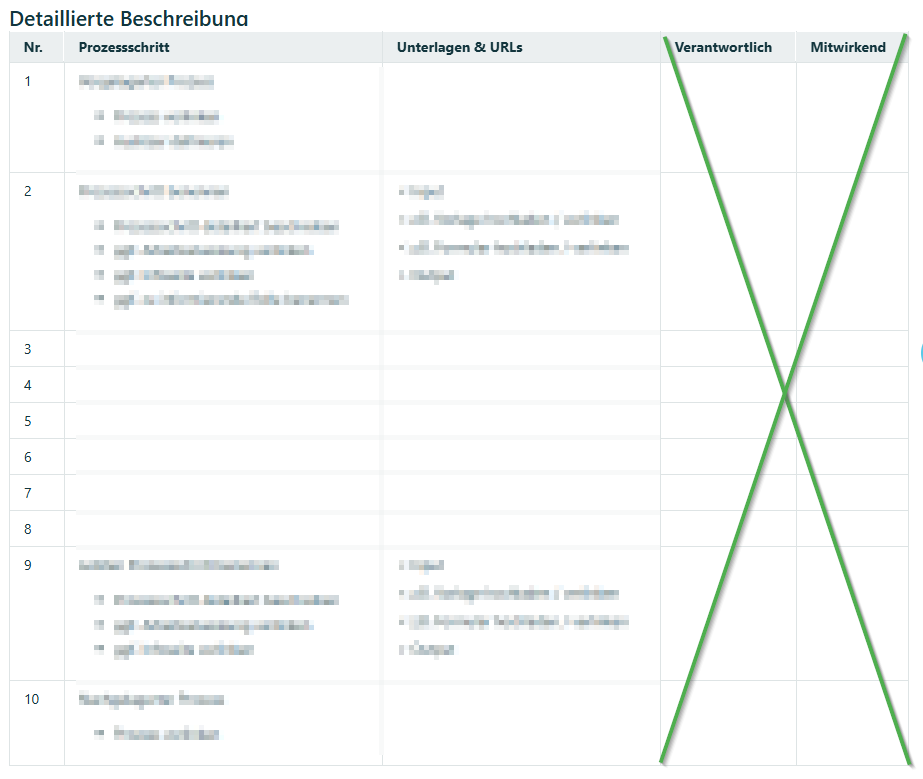 |
| 5 | Rollen prüfen: - Stimmt die Rollenbezeichnung?
- Wurden neue Rollen benutzt, die noch nicht in den Q.wiki Rollen angelegt sind?
- Neue Rolle anlegen und entsprechend über Widget auf der Seite einfügen
| 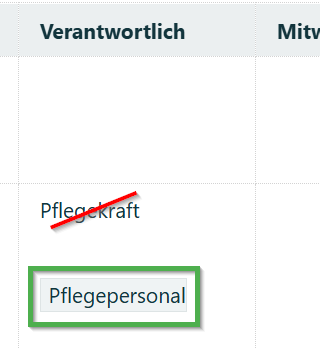 |
| 6 | Formatierung und Rechtschreibung überprüfen - Rechtschreib-/Tippfehler direkt korrigieren
- Überschriften mit gewünschtem Format "Überschrift 1 oder 2"?
- Text in "Normal"
| 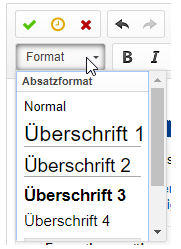 |
| 7 | Verlinkungen überprüfen und ergänzen - Vorgelagerte und nachgelagerte Prozesse
- Verlinkungen innerhalb der Prozessbeschreibung / Arbeitsanweisung
- Machen die Verlinkungen Sinn?
- Gibt es weitere Seite, die du kennst und noch verlinkt werden könnten?
|
|
| 8 | Flowchart überprüfen - Abgleich Flowchart zur detaillierten Beschreibung
- Flowchart-Bereich ggf. löschen, wenn nicht angelegt/nicht
benötigt worden ist
| 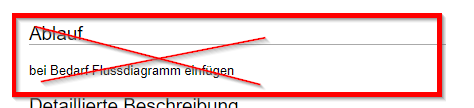 |
| 9 | Redaktionell überprüfen
|
|
| 10 | Normzuordnung vornehmen - im Bearbeitungsmodus in den Metadaten
- Sind die Normforderungen inhaltlich alle berücksichtigt?
- Sind die Richtlinien eingehalten?
|  |
| 11 | Entscheiden, ob formale Freigabe erteilt werden kann:
Möglichkeit 1: Um weitere Überarbeitung bitten - nur falls
- ein Mitarbeitender vor der Freigabe noch weitere Veränderungen
vornehmen möchte - Klärungsbedarf vorhanden ist
- umfangreichere Änderungen/Überarbeitung notwendig ist
- Achtung: Kleinere Änderungen wie
z.B. Korrekturen der Rechtschreibfehler können und sollten
direkt durch den formal Prüfenden durchgeführt werden. - Dadurch wird der Status der Seite zurück in die "Änderungsvorschlag"
gesetzt und alle können wieder bearbeiten.
- Zusätzlich wird der Mitarbeitende, welcher um Freigabe gebeten hat, informiert.
- Bemerkungsfeld ausfüllen
- Was genau soll überarbeitet werden?
- "Um weitere Überarbeitung bitten" auswählen
- "Status ändern" anklicken
Möglichkeit 2: Änderungsvorschlag verwerfen: - Nur im Ausnahmefall nutzen!
- Immer: Begründung eintragen oder persönlich mit Autor erläutern
- Ansonsten wirkt dies stark demotivierend!
- Änderungsvorschlag / Entwurf verwerfen" auswählen
- "Status ändern" anklicken
Möglichkeit 3: Formale Freigabe erteilen - ggf. Bemerkungsfeld ausfüllen
- Der Mitarbeitende, der die Freigabe angestoßen hat, erhält diese Bemerkung mit der Benachrichtigung
| 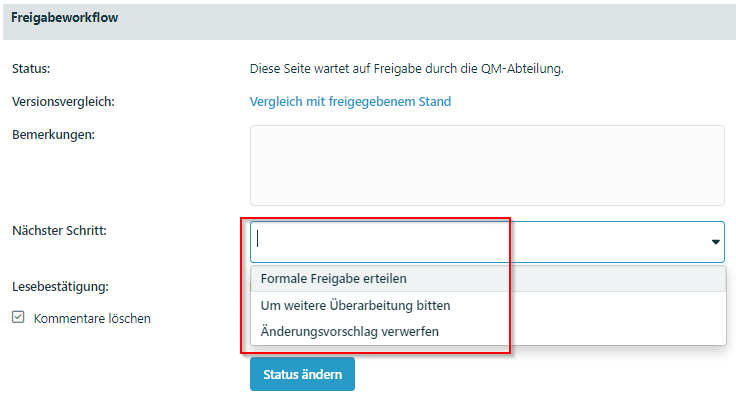 |